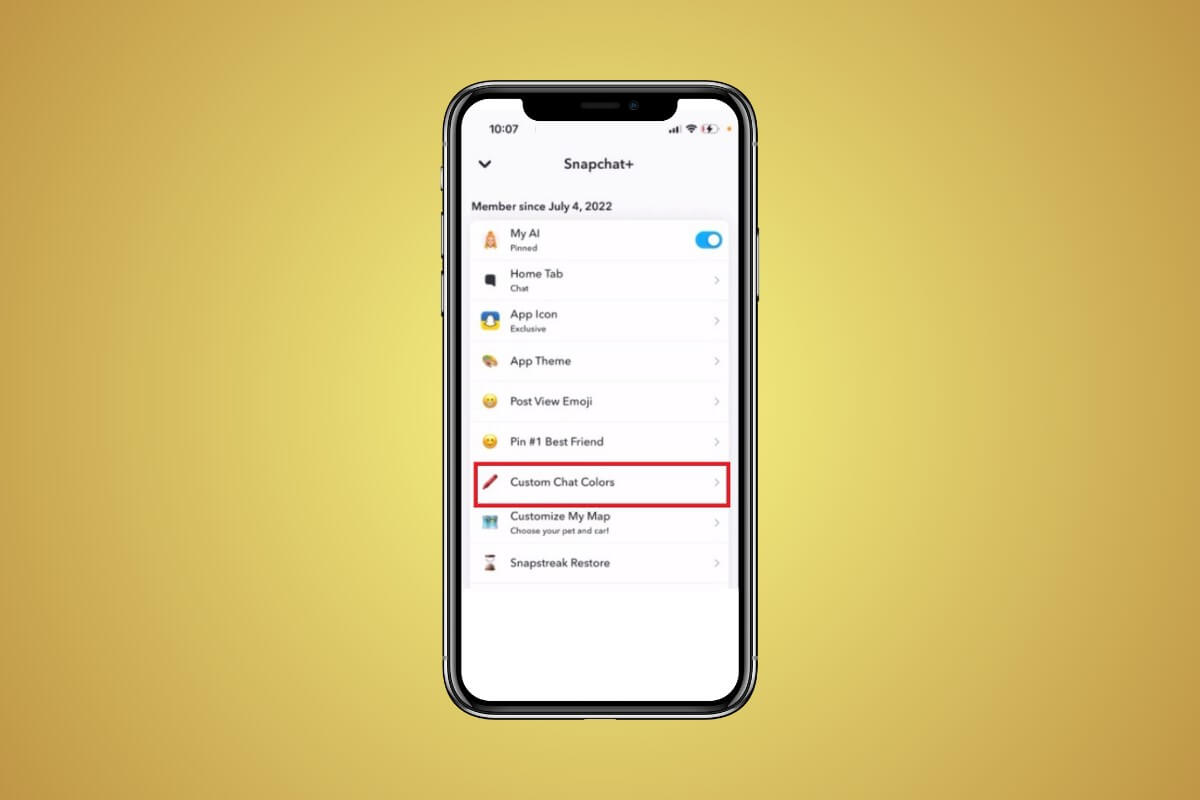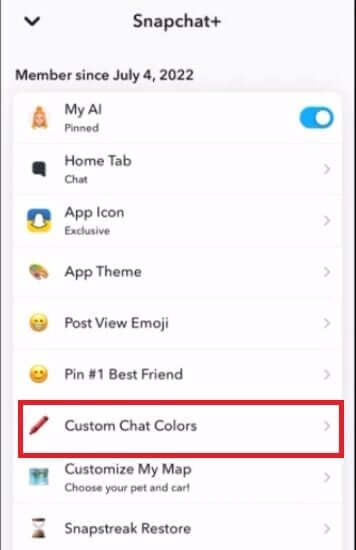So ändern Sie die Textfarbe im Chat auf Snapchat in Android
Menschen möchten oft über einfachen Text hinausgehen, um Gespräche zu führen Snapchat Ihre sind interessanter. Eine Möglichkeit, dies zu erreichen, besteht darin, die Farbe des Textes zu ändern, was das visuelle Erscheinungsbild Ihrer Nachrichten verbessern und sie hervorheben kann. Wenn Sie sich fragen, wie Sie die Textfarbe im Chat auf Snapchat in Android ändern können, um Ihre Gespräche interessanter zu gestalten. Dieser Leitfaden zeigt Ihnen, wie es geht, damit Sie Ihre Gespräche mit verschiedenen Farben hervorheben können, die zu Ihrem Stil passen.
So ändern Sie die Textfarbe im Chat auf Snapchat in Android
Ändern der Textfarbe Snapchat Sie möchten Ihren Gesprächen einen Hauch von Farbe verleihen. Es trägt dazu bei, dass Ihre Botschaft hervorsticht, Aufmerksamkeit erregt und Ihre Persönlichkeit zum Strahlen bringt. Verschiedene Textfarben können Ihre aktuelle Stimmung widerspiegeln oder die Aufmerksamkeit auf bestimmte Details in Ihrem Chat lenken, was Ihnen letztendlich dabei hilft, besser zu kommunizieren.
Die Funktion zum Ändern der Textfarbe ist jedoch nur auf Snapchat+ verfügbar, einer kostenpflichtigen Version.
- Öffnen Snapchat auf Ihrem Telefon.
- Gehe zu deine Freunde Oder das Gruppenprofil, für das Sie die Textfarben ändern möchten.
- Scrollen Sie nach unten und tippen Sie auf eine Option Benutzerdefinierte Chat-Farben.
- Wählen Sie jetzt Farbe Ihrer Wahl und klicken Sie sparen Die Farbe Ihres Textes ändert sich.
Warum ist mein Text auf Snapchat weiß?
Wenn Ihr Snapchat-Text weiß wird, werden die Nachrichten anderer Benutzer schwer lesbar und Ihre geschriebenen Nachrichten werden schwer zu verstehen. Dafür kann es mehrere Gründe geben:
- Möglicherweise haben Sie versehentlich die Chat-Farbe auf Weiß eingestellt.
- Wenn Sie die Chat-Farbe auf Weiß einstellen, Ihr Hintergrund aber ebenfalls weiß ist, ist der Text nicht sichtbar.
- Möglicherweise liegen kleinere Fehler oder Serverprobleme vor, die sich auf die Textfarbe auswirken.
- Wenn die Helligkeit Ihres Geräts zu niedrig ist, verschmilzt der Text möglicherweise mit dem Hintergrund und erscheint weiß.
Können wir die Schriftgröße in Snapchat ändern?
Ja, Sie können die Größe Ihres Snapchat-Textes auf Android mithilfe des Symbols mit den beiden Pfeilen rechts neben dem Texteingabebereich anpassen. Ziehen Sie nach der Texteingabe einfach den Pfeil nach oben, um die Textgröße zu erhöhen, oder nach unten, um sie zu verkleinern.
Das Ändern der Textfarbe in Snapchat-Konversationen auf Android verleiht Ihren Nachrichten einen Hauch von Kreativität und optischer Attraktivität. Sie können also einfach verschiedene Farben ausprobieren und unserer Anleitung folgen, um weitere Anleitungen zu den Funktionen zu erhalten.